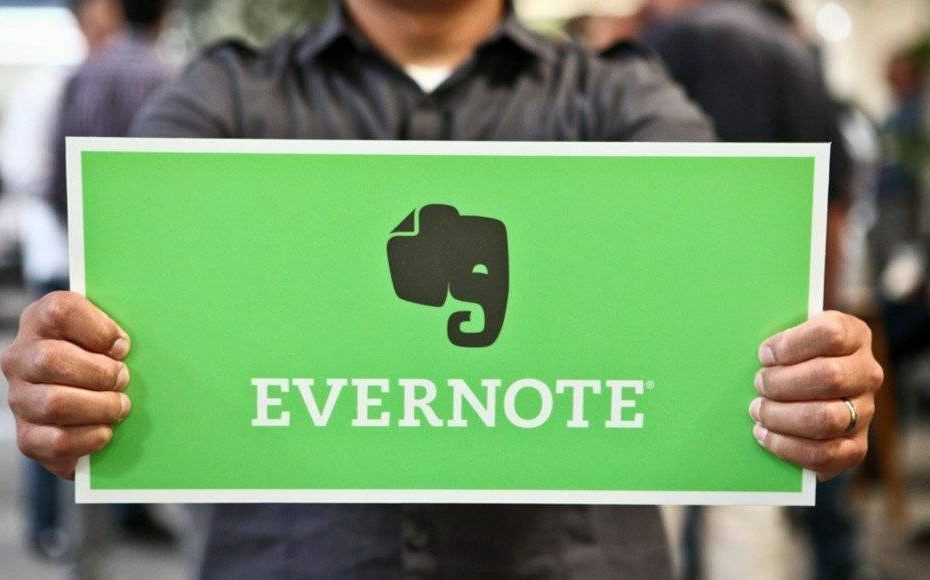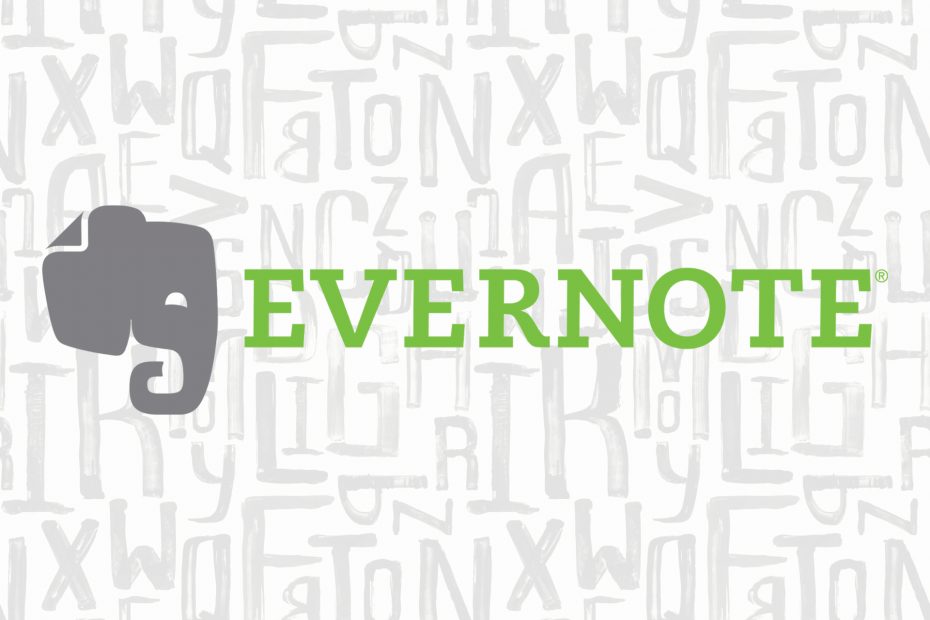
이 소프트웨어는 드라이버를 계속 실행하여 일반적인 컴퓨터 오류와 하드웨어 오류로부터 안전하게 보호합니다. 간단한 3 단계로 모든 드라이버를 확인하세요.
- DriverFix 다운로드 (확인 된 다운로드 파일).
- 딸깍 하는 소리 스캔 시작 문제가있는 모든 드라이버를 찾습니다.
- 딸깍 하는 소리 드라이버 업데이트 새 버전을 얻고 시스템 오작동을 방지합니다.
- DriverFix가 다운로드되었습니다. 0 이번 달 독자.
Windows 10 장치를위한 신뢰할 수있는 메모 작성 앱을 찾고 있다면 Evernote를 고려해 볼만한 최고의 앱 중 하나입니다.
이 앱이 당신을 위해 무엇을 할 수 있는지에 대한 명확한 아이디어를 얻기 위해 아래에서 읽을 수있는 Windows 10 Evernote Touch 앱에 대한 철저한 검토를 제공했습니다.
두 번째 리뷰는 여기에 있습니다. Windows 10 용 Wikipedia. 이제 할 시간입니다 Windows 10 용 Evernote 앱 검토, 다음 중 하나 최고의 메모 작성 소프트웨어 솔루션 저 밖에.
Evernote의 CEO 인 Phil Libin과 이야기하게되어 기뻤습니다. 우리는 Android, iOS, 노트북 및 개인용 컴퓨터에서 Evernote를 사용해 왔으며 매우 만족 스럽습니다. 이제 Windows 10 용 Evernote가 무엇을 제공하는지 살펴 보겠습니다.
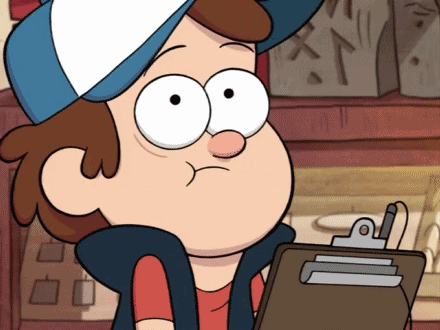
Windows 10 용 Evernote 앱 업데이트
2016 년에 Evernote는 새로운 주요 업데이트를 받았습니다. 이제 앱에는 다음과 같은 새로운 기능이 포함됩니다.
- "노트북"을 선택하여 노트를 가져 와서 모든 노트를 단일 스택으로 그룹화 할 수 있습니다.
- 이제 '휴지통'섹션에서 삭제 된 항목에 더 쉽게 액세스 할 수 있습니다.
- 왼쪽 사이드 바를 얇은 스트립으로 줄일 수 있습니다 (추가 공간이 필요한 경우).
- '비즈니스'및 '개인'섹션 도입
- 메모를 더 쉽게 찾을 수 있도록 새로운 '검색'알고리즘 추가
따라서 생산성 지향적 인 메모 작성 앱이 필요한 경우 Evernote가 적합한 도구입니다.
Evernote는 가장 중요한 일에 집중하고 필요할 때 정보에 액세스 할 수 있도록 도와줍니다. 입력 한 메모를 입력하거나 손으로 쓴 메모를 스캔합니다. 할 일, 사진, 이미지, 웹 페이지 또는 오디오를 추가하면… 모두 즉시 검색 할 수 있습니다. 원하는 방식으로 메모를 구성하고 누구와도 공유 할 수 있습니다. 또한 Evernote는 장치간에 동기화되므로 어디를 가든 정보가 항상 함께 유지됩니다.
Evernote 앱 리뷰
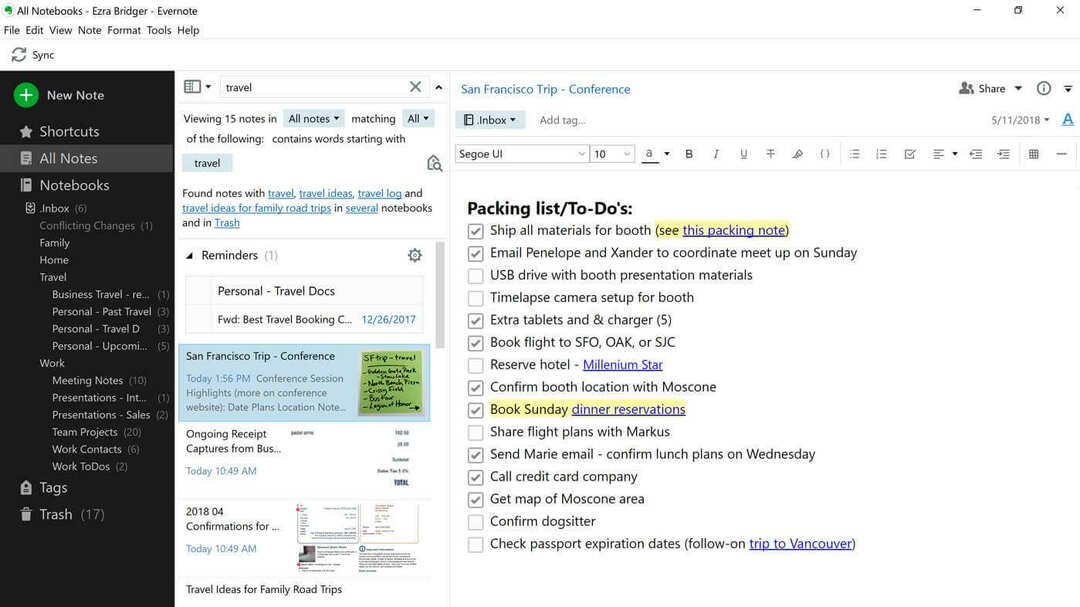
Evernote의 가장 큰 라이벌이자 상대가 누구인지 아십니까? 예, Microsoft Office 제품군의 일부인 Microsoft 고유의 OneNote 소프트웨어입니다.
따라서 Evernote는 OneNote에 대한 합당한 경쟁자 및 다른 메모 작성 앱 또는 다음 버전에서 우리를 설득해야합니까?
사용자는 Windows 8, Windows 10 용 Evernote 애플리케이션이 대부분 터치에 최적화되어 있음을 알고 있어야합니다. 그래도 마우스와 키보드를 함께 사용하려면 데스크톱을 사용하는 것이 좋습니다. 버전.
Evernote는 Modern UI (이전 Metro의 새로운 이름)와 깊이 통합되어 있으며 익숙해지면 사용시 매우 자연스럽게 보일 것입니다.
특히 Windows 8, Windows 10 게임을 처음 사용하는 경우 익숙해지는 데 시간이 걸릴 수 있지만 시간이 지남에 따라 상당히 가볍고 반응성이 좋습니다.
큰 타일은 어떤 사람들에게는 유용하게 보일 것이고 다른 사람들은 더 작은 타일을 선호했을 것입니다. 기본 기능 중 하나는 스 와이프 제스처입니다.
- 시맨틱 줌 – 왠지 같은 이름의 함수와 비슷합니다. 위키 백과, 탭하여 원하는 앱 내의 그룹으로 이동할 수 있습니다.
- 앱 바 및 탐색 바 – 메모를 만들고, 동기화하고, 애플리케이션의 다른 섹션으로 이동할 수있는 애플리케이션 및 탐색 표시 줄을 내립니다.
- 참 바 – 설정을 변경하고 검색을 수행 할 수있는 참 바를 당길 수 있습니다.
- 스냅보기 – Evernote를 최소화하거나 다른 응용 프로그램과 화면을 공유하고 싶으십니까? 왼쪽에서 스 와이프하면됩니다.
- 개체에 스 와이프 – 동시에 여러 개의 노트를 선택할 수 있습니다.
Windows PC 용 Evernote – 원활한 메모 작성 응용 프로그램
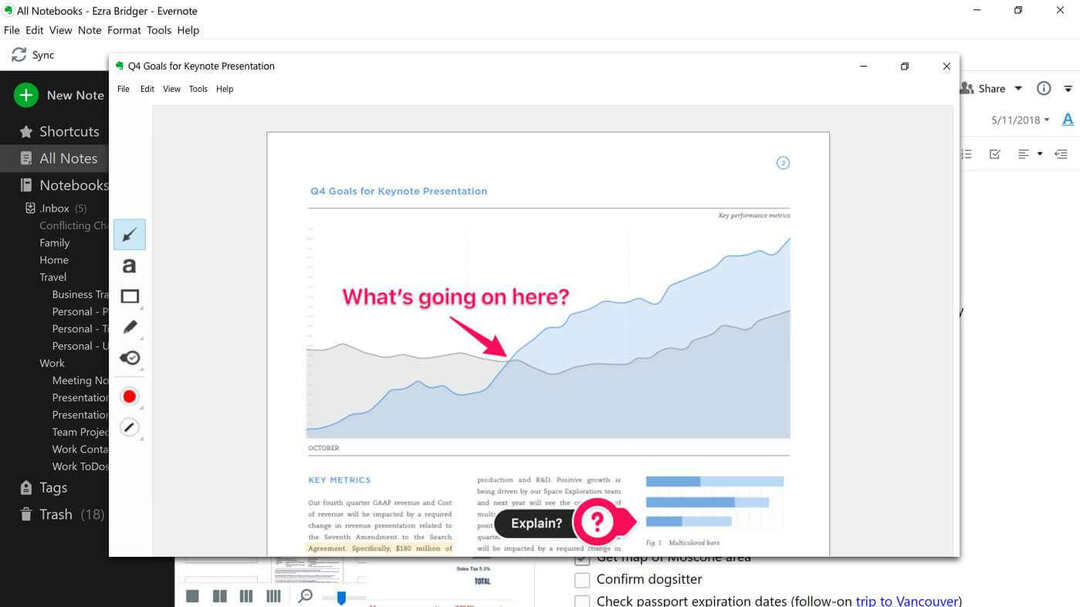
향후 검토에서 Windows 8 용 Evernote 응용 프로그램과 Microsoft의 OneNote를 함께 사용하여 어떤 것이 귀하의 필요에 더 적합한 지 확인할 수 있도록 노력할 것입니다.
Evernote의 재미있는 점은 연령 등급이 12 세 이상이라는 것입니다. Windows 8 및 Windows RT 장치에서 작동합니다. 에 Windows 8, Windows 10 용 Evernote 모든 것은 노트북과 태그를 사용하여 구성됩니다.
Evernote 팀이 노트북 및 태그보기를 설명하는 방법은 다음과 같습니다.
노트북보기 원하는대로 노트북을 표시합니다. 스택으로 완전히 확장되거나 축소 된 목록을 볼 수 있습니다. 참 바에서 목록을 축소하거나 확장 할 수 있습니다. 또한 공유 노트북 내부에 아이콘을 표시하여 공유되는 노트북을 나타냅니다. 시맨틱 줌 기능을 사용하여 노트북 목록을 축소하여 원하는 항목으로 직접 이동합니다. 원하는 경우 App Bar를 사용하여 새 노트북을 추가 할 수도 있습니다.
———————————————————————————————————
태그를 사용하여 메모를 정리한다면 Windows 8 용 Evernote의 태그 목록. 기본 사용 사례의 경우 태그를 탭한 다음 관련 메모를 볼 수 있습니다. 보다 정확한 결과를 얻으려면 태그를 탭하고 잡아 당겨 선택하면 목록의 다른 특정 태그는 회색으로 표시되고 다른 태그는 회색으로 표시되지 않습니다. 계속 표시되는 태그는 선택한 태그와 함께 사용한 태그입니다. 이제 두 번째 태그를 탭하면 두 태그가 모두 지정된 메모 목록으로 빠르게 이동할 수 있습니다.
- 관련: Windows 10 장치에서 필기 메모를 작성하는 최고의 앱 3 가지
PC에서 Evernote 앱을 사용하는 방법
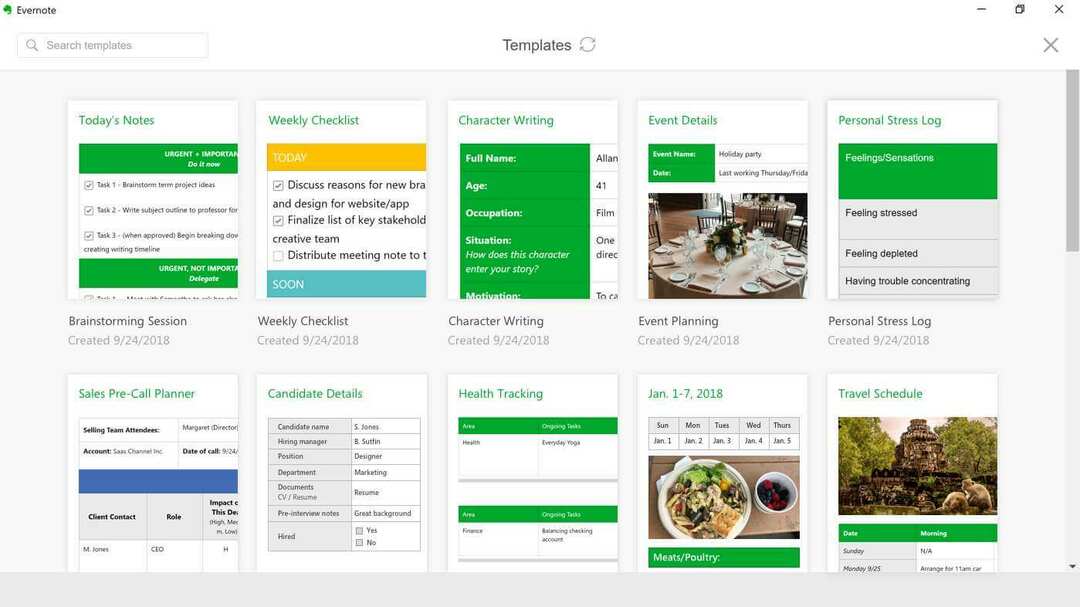
Windows 또는 RT 용 Evernote 응용 프로그램을 처음 열면 먼저 가로로 스크롤 가능한 목록이 표시됩니다. Nav, App 및 Charms 바가 있습니다.
Evernote 노트는 텍스트, 이미지, 비디오, 웹 클립, 웹 페이지 등을 캡처 할 수 있습니다. 현재 버전의 한 가지 단점 Windows 8, Windows 10 용 Evernote 일반 텍스트 편집 만 할 수 있다는 것입니다. 즉, 서식있는 서식은 아직 지원되지 않습니다.
Evernote에 대해 잘 모르는 경우 노트를 생성, 저장 또는 업데이트하면 Evernote 계정이 설치된 다른 모든 장치와 동기화된다는 점을 알아야합니다.
오류가 발생하면 언제든지 질문 할 수 있습니다. 그들의 지원 또는 계속 포럼.
Windows 8 용 Evernote 사용법을 스스로 배우고 싶지 않다면 공식 가이드를 사용해보세요. 웹 사이트에서. 가이드를 완료하면 다음 내용을 배울 수 있습니다.
- 계정 탐색
- 메모 작성 및 편집
- 계정 동기화
- 노트 찾아보기
- 메모 정리
- 노트 검색
- 노트 공유
내가 개인적으로 Evernote가 마음에 들지 않았습니다. Windows 8의 경우 Windows 10이 그다지 많았고 많은 공간이 제대로 사용되지 않는다는 느낌을 받았습니다. (아래의 노트북 사진에서와 같이) 더 좋을 수있는 여유 공간이 많았습니다. 최적화되었습니다.
아마도 이것이 Evernote가 현재 5 점 만점에 3 점만받는 이유 일 것입니다.
Windows 8, Windows 10 용 Evernote 타일의 핵심 의미로 구축되었으며 Windows 8, Windows 10의 성능을 실제로 활용합니다. Evernote를 사용하면 장치간에 노트를 자동 동기화하고 조사에 사용할 수 있습니다 ( Wikipedia Windows 8 응용 프로그램도 마찬가지입니다), 심지어는 일종의 가상 whitebord.
새 버전이 출시되면 Windows 8, Windows 10 용 Evernote에 대한이 리뷰를 업데이트 할 것입니다.

![Windows 10 용 Evernote 앱 다운로드 [링크 및 검토 다운로드]](/f/ff67462534fa4a4803967439c5be65b5.jpg?width=300&height=460)